O que fazer quando os vídeos do Google Drive não estão sendo reproduzidos? [4 melhores maneiras]
Muitos de nós usamos o Google Drive por um bom motivo: para armazenar nossos arquivos de mídia, incluindo vídeos, na nuvem. Quem não gostaria de usar armazenamento gratuito que pode nos fornecer até 50 GB? Certo? No entanto, existe esse problema onde Os vídeos do Google Drive não podem ser reproduzidos devido a um reprodutor de vídeo não tão bom do referido armazenamento em nuvem. É por isso que muitos usuários que foram além da versão gratuita e compraram a premium têm reclamado desse erro. E agora, vamos ver as formas comuns deste post que praticamente ajudam você a corrigir esse problema.
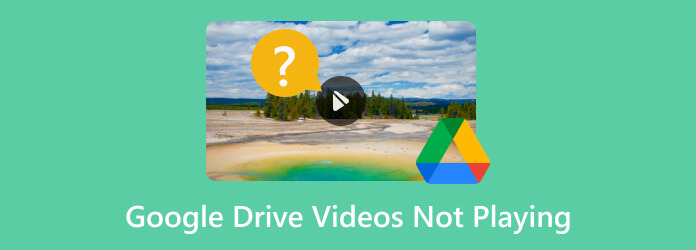
Vamos começar determinando os motivos pelos quais os vídeos do Google Drive não são reproduzidos e, a seguir, há uma lista de alguns.
O Google Drive oferece suporte a vários formatos de arquivo de mídia, como WMV, MP4, AVI, e MOV. No entanto, se o seu vídeo não estiver sendo reproduzido, verifique se esta plataforma é compatível.
Os vídeos e documentos compartilhados no Google Drive às vezes são restritos devido às restrições definidas pelo proprietário. Essas restrições farão com que você tenha erros ao abrir os arquivos.
O arquivo está corrompido devido a uma conversão ou importação inadequada para o armazenamento em nuvem. Se for esse o caso, você certamente encontrará alguns problemas de reprodução, pois é um dos erros comuns de arquivos corrompidos. Usar uma ferramenta de recuperação pode ajudar reparar o arquivo de vídeo se estiver danificado.
Uma internet instável também está causando o problema do Google Drive na reprodução de vídeos. Você só reproduzirá o vídeo sem interrupções off-line se tiver carregado com sucesso e configurado para uso off-line.
Mesmo com a generosidade do Google Drive em fornecer um enorme limite de dados de arquivo para seus 99.9% de usuários, ainda existe a possibilidade de você ser o outro 1% que será isento. Se for esse o caso, você pode querer diminuir os arquivos salvos para expandir seu armazenamento de dados e minimizar os erros na reprodução de vídeos.
Com os problemas mencionados que causam o motivo pelo qual o Google Drive não pode reproduzir vídeos, você pode distinguir rapidamente como corrigir o problema. No entanto, aqui estão as soluções comuns adicionais que o ajudarão muito.
O ato inicial que um usuário sábio fará sobre os erros é verificar se há atualizações. O mesmo vale para o aplicativo Google Drive e seu navegador. Se você estiver usando o Google Drive em seu PC para acessar a unidade, atualize seu Google Chrome ou qualquer navegador clicando nas reticências e escolhendo o Ajuda botão. Depois disso, vá para o Sobre o Google Chrome opção para inicializar o navegador para a atualização disponível. Quando a atualização estiver concluída, pressione o botão Relançar botão. Por outro lado, se o vídeo do Google Drive não estiver sendo reproduzido no Android, você poderá atualizá-lo acessando sua Google Store e tocando no botão de atualização.
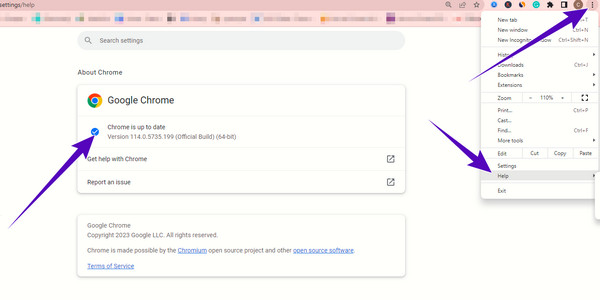
Extensões e add-ons ou plug-ins extras em seu navegador ajudam muito a aumentar a função. No entanto, outros plug-ins afetam a reprodução de vídeo da unidade. Por esse motivo, convém desativar ou até mesmo remover alguns. Para fazer isso, vá até as reticências, clique no botão mais ferramentas para ver e clique no botão Extensões botão. Em seguida, localize os plug-ins que deseja excluir clicando no botão remover.
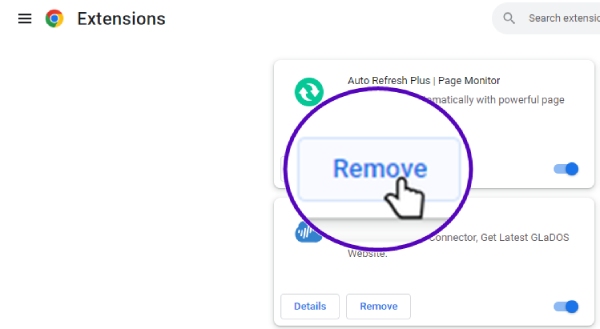
Todos os aplicativos e navegadores usam caches para melhorar a experiência que oferecem aos usuários. E sim, os cachers e os cookies têm um grande papel na causa do problema do Google Drive na reprodução de vídeos. Por esse motivo, você limpa todos os caches quando acessa mais ferramentas depois de clicar nas reticências e, em seguida, selecionar o botão limpar dados de navegação. Depois disso, clique no botão avançado para ver os intervalos e as opções de dados que deseja excluir clicando no botão limpar dados.
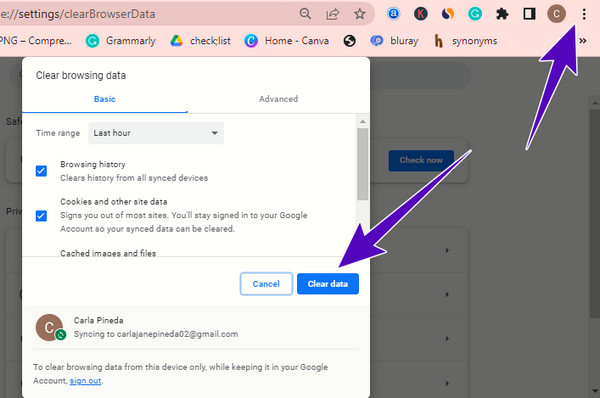
Uma das melhores soluções para mobilizar quando seu Google Drive ainda não funciona bem na reprodução de seu vídeo é usar outro reprodutor de vídeo. Mas, para esclarecer, você não deve usar um player comum se quiser ter uma experiência ultra-extrema ao assistir a vídeos, especialmente os de alta qualidade. Em vez disso, use um jogador que irá fornecer-lhe uma experiência total, assim como o que o Blu-ray ofertas. Este é um ótimo software que você pode usar tanto no desktop quanto no Mac, pois oferece amplo suporte ao sistema operacional. Além disso, ele reproduz não apenas os Blu-rays, como o próprio nome sugere, mas também os vídeos em geral que o Google Drive não reproduz. Portanto, com a simples instrução de reproduzir este reprodutor de vídeo alternativo, você ainda poderá acessar com sucesso os vídeos escolhidos.
Características chaves:
Obtenha o Software
Para iniciar esta instrução, reserve um minuto para baixar e instalar o software em seu computador. Você pode usar o Baixar botão acima para obter a melhor versão para o seu computador.
Carregar o Vídeo
Em seguida, carregue o arquivo de vídeo que o Google Drive diz que o vídeo não pode ser reproduzido. Como? Basta clicar no Abrir Arquivo e localize o vídeo que deseja reproduzir.
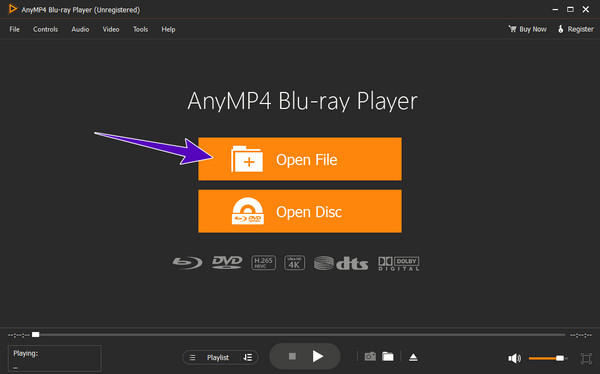
Divirta-se Assistindo
Depois de clicar no arquivo de vídeo, ele será carregado automaticamente e começará a ser reproduzido. Agora você pode aproveitá-lo junto com o controle de reprodução e recursos e ferramentas adicionais ao lado.
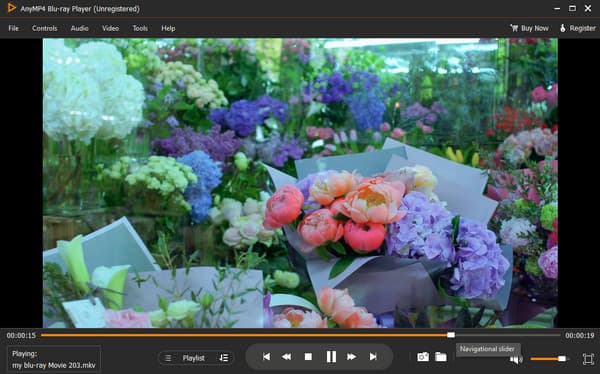
Como posso carregar o vídeo no Google Drive?
Abra seu Google Drive e clique no botão Mais Novo. Em seguida, selecione a opção Upload de arquivo no menu suspenso. Uma pasta local aparecerá na tela, permitindo que você selecione o vídeo que deseja enviar para a unidade.
O que devo fazer quando os vídeos do Google Drive não estiverem sendo reproduzidos no meu Android?
Se o vídeo no seu Android com Google Drive não estiver rodando, você pode tentar verificar se o app está atualizado. Caso contrário, atualize-o para corrigir o problema.
Posso comprar armazenamento do Google Drive?
Sim, para comprar mais armazenamento, você precisa atualizar sua conta para o Google One.
Este artigo falou principalmente sobre as razões e soluções pelas quais os vídeos do Google Drive não podem ser reproduzidos. Certamente as soluções dadas neste artigo são eficazes, pois foram experimentadas e testadas. E, a propósito, se você precisa de um player de vídeo perfeito e não deseja que o Google Drive ocorra, use o Blu-ray.
Mais Leitura
Um guia concreto para gravar hangouts do Google em vários casos
Este é um guia passo a passo para ajudá-lo a aprender como gravar videochamadas e reuniões do Google Hangouts, para que você possa salvar informações importantes com facilidade.
Tutorial definitivo para fazer apresentações de slides no Google Fotos
Crie apresentações de slides satisfatórias no Google Fotos com a ajuda deste artigo. Tudo o que você precisa saber sobre a criação de apresentações de slides e dicas essenciais estão incluídas.
Não é possível reproduzir o erro de vídeo 150, 151 e outros [corrigido]
Os vídeos incorporados são os que encontram erros na reprodução, como erro de vídeo 0xc00d36c4. Aprenda os motivos e as maneiras de corrigi-los neste artigo.
Screenshot do Chrome - 3 melhores métodos de captura de tela do Chrome
Quando você quiser fazer uma captura de tela no Chrome, saiba mais sobre três métodos para tirar instantâneos do conteúdo no navegador Chrome no artigo.
Reproduzir Vídeo
O vídeo não está sendo reproduzido